Хотите создать базу данных с возможностью поиска на основе пользовательского ввода в WordPress?

База данных с возможностью поиска позволяет вам удобно хранить, управлять и обновлять все данные вашего веб-сайта в одном месте. Это может быть полезно для сортировки отправленных контактных форм или других пользовательских данных.
В этой статье я научу вас, как просто создать базу данных с возможностью поиска в WordPress.
Что такое база данных с возможностью поиска?
База данных с возможностью поиска позволяет вам удобно хранить, управлять и обновлять все данные вашего веб-сайта в одном месте. Это может быть полезно для сортировки отправленных контактных форм или других пользовательских данных.
Создавайте потрясающие сайты
С лучшим бесплатным конструктором страниц Elementor
Начать сейчасЭто избавит вас от необходимости тратить время на просмотр страниц или сообщений вручную в поисках необходимой информации. Кроме того, анализ данных в централизованной области может помочь вам выявить тенденции данных и использовать их для привлечения большего количества потенциальных клиентов для вашей фирмы.
В этой статье мы научим вас, как просто создать базу данных с возможностью поиска в WordPress.
Как добавить базу данных с возможностью поиска в WordPress
Вы можете легко добавить базу данных с возможностью поиска в WordPress с помощью WP Forms .
WPForms — лучший плагин форм WordPress для создания форм любого типа, включая контактные формы, опросы, опросы и формы регистрации. В WordPress вы также можете использовать WPForms для создания базы данных с возможностью поиска на основе пользовательского ввода.
Он также включает функцию базы данных с возможностью поиска, которая позволяет вам просто искать, редактировать, добавлять, отображать, скрывать, сортировать и просматривать все данные вашей формы WordPress в одном месте.
Для начала установите и активируйте плагин WP Forms .
Шаг 1. Создайте свою первую форму
После активации перейдите в раздел WPForms »Добавить новый на боковой панели администратора WordPress.
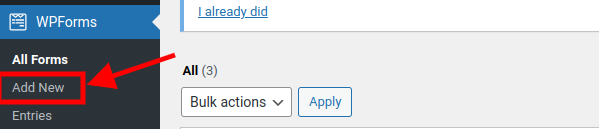
После нажатия «Добавить новый» появится новое всплывающее окно.
Вы можете создать с нуля свои собственные поля ввода или использовать уже созданный шаблон из WPForms.
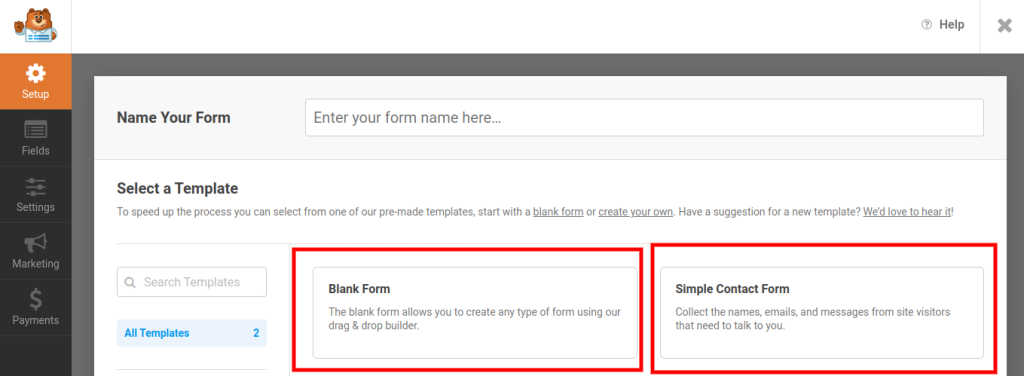
В этом уроке мы будем использовать готовый шаблон.
Нажмите « Простую контактную форму », как показано на скриншоте выше, и продолжим.
Откроется интерфейс конструктора с возможностью перетаскивания, в котором вы можете перетаскивать поля формы по вашему выбору из левого столбца в форму.
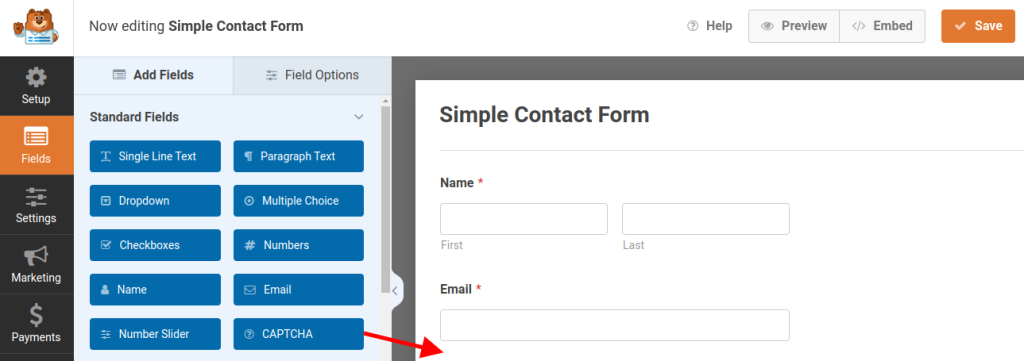
Вы даже можете дать своей форме имя, перейдя в «Настройки» на боковой панели слева, а на главном экране справа от экрана вы увидите метку поля «Имя формы», содержащую имя вашей формы. .
Оттуда вы можете переименовать форму как угодно.
В рамках этого урока мы назовем ее «Форма с возможностью поиска».
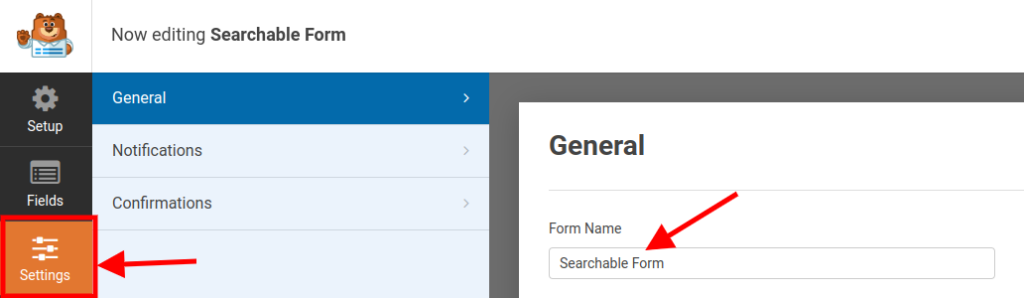
Когда вы закончите настройку формы, нажмите кнопку « Сохранить » в левом верхнем углу экрана.
Шаг 2. Добавьте форму на свой сайт WordPress.
Чтобы добавить форму на свой веб-сайт WordPress, перейдите на существующую или новую страницу на боковой панели администратора WordPress.
Оказавшись там, войдите в меню блока, щелкнув значок «+» в верхнем левом углу экрана.
Найдите и добавьте блок WPForms на страницу здесь или найдите его в поле поиска, которое появится чуть ниже значка «x» в левом верхнем углу.
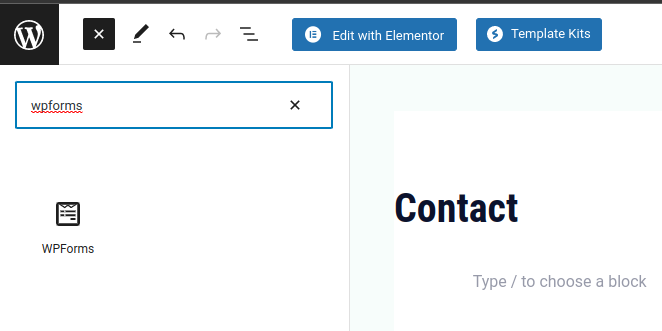
Теперь выберите форму из раскрывающегося списка различных имен форм, которые появятся.
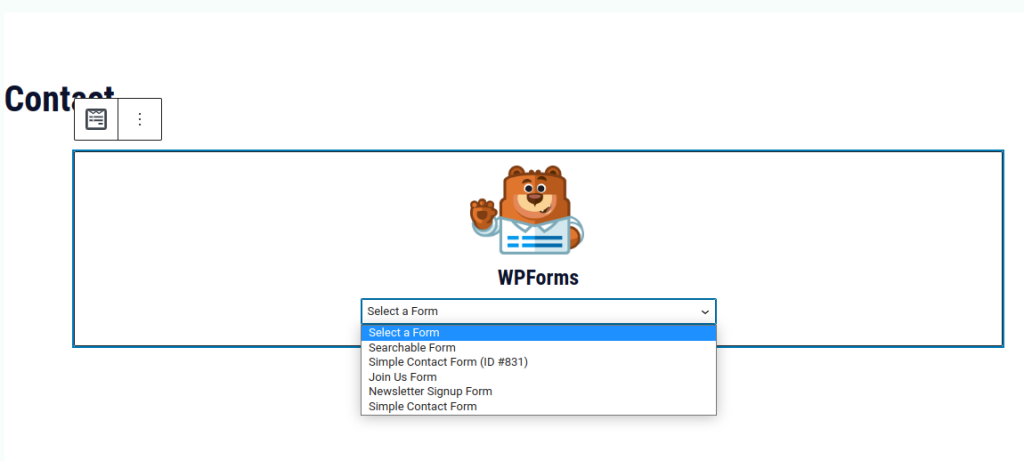
Примечание. Вы также можете добавить виджет WPForm на свой сайт, если используете конструкторы страниц, такие как Elementor , Divi или Brizy .
Когда вы закончите, просто нажмите «Опубликовать» в правом верхнем углу экрана.
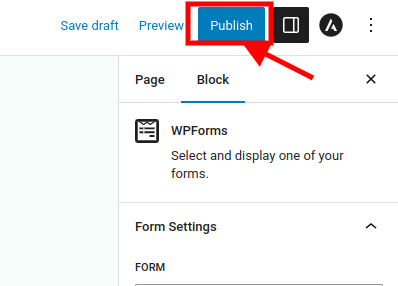
Теперь, когда форма добавлена на страницу, для нее автоматически будет создана база данных с возможностью поиска.
Когда пользователь вводит данные в форму, они сохраняются в базе данных.
Давайте продолжим и введем данные в форму и посмотрим, как их отсортировать позже.
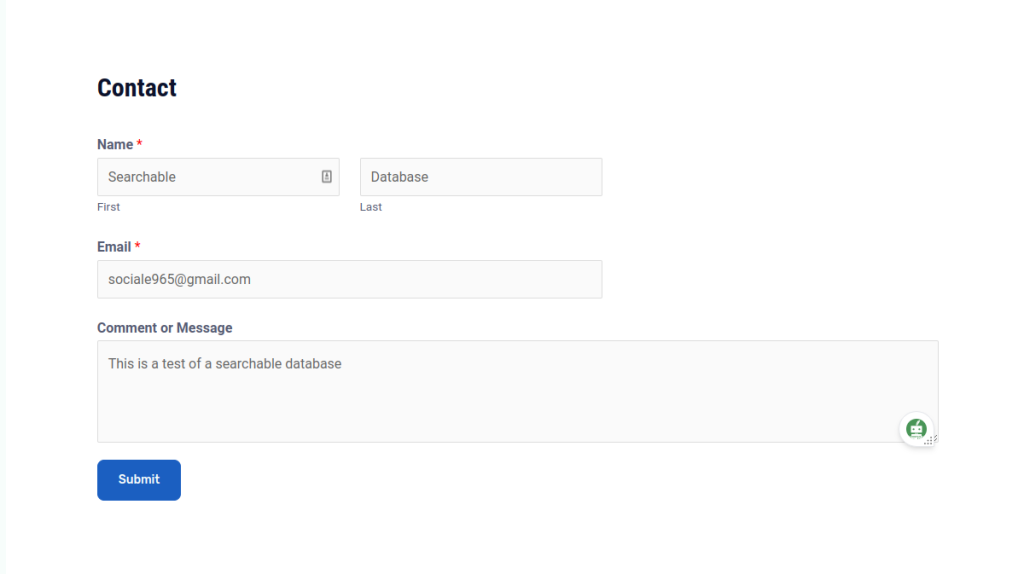
После ввода информации нажмите кнопку «Отправить».
Шаг 3. Просмотр и редактирование данных с помощью базы данных с возможностью поиска в бэкэнде WPForms
Теперь мы перейдем на нашу панель инструментов!
На боковой панели панели инструментов вы перейдете к WPForms » Entries .
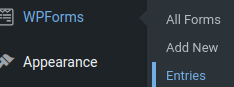
На странице ввода WPForm вы увидите график, показывающий аналитику всей производительности вашей формы, а ниже вы увидите таблицу, содержащую названия различных форм и их статистику.
Чтобы просмотреть более подробные данные по конкретной форме, нажмите на название формы.
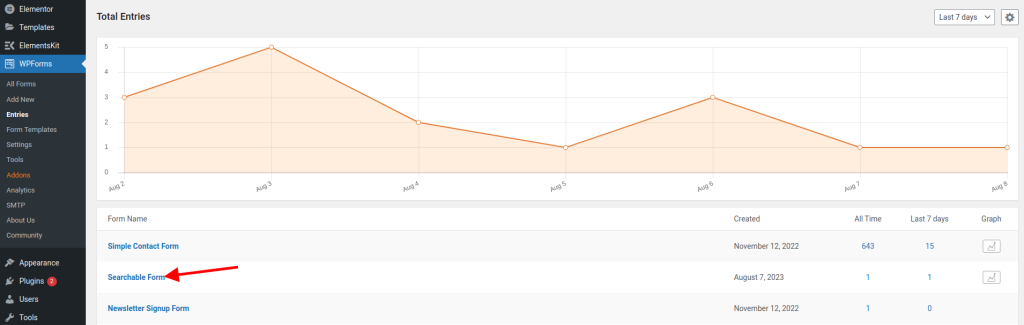
В этом случае мы нажмем на созданную нами «Форму поиска».
Оказавшись внутри, вы увидите таблицу, содержащую информацию о различных записях формы.
В нашем случае мы увидим информацию, которую мы ввели в целях тестирования.
В столбце «Действие» мы увидим действия « Просмотр », « Редактировать » и « Удалить ».
Вы также можете отсортировать записи в этой форме, щелкнув раскрывающиеся списки «Любое поле формы» и «Содержит». Вы также можете сделать это, выполнив поиск по названию формы в строке поиска.
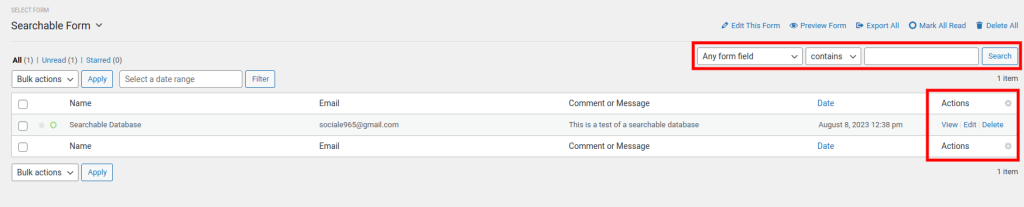
Когда мы нажмем на действие редактирования, появится новый экран.
На новом экране мы можем редактировать информацию.
После редактирования нажмите «Обновить».
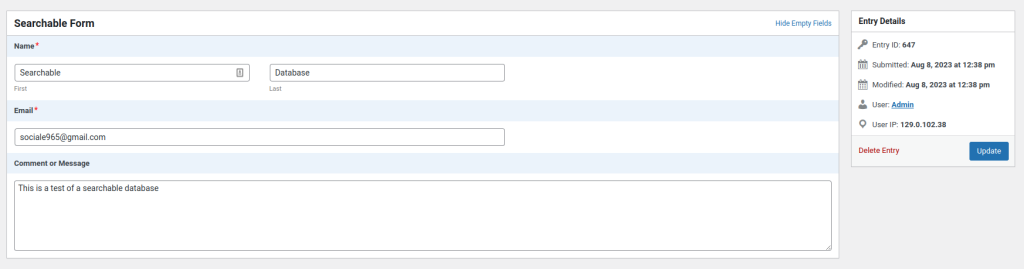
При нажатии на «Просмотр» в разделе действий мы увидим более презентабельную информацию о нем в виде таблицы.
Вы также можете увидеть подробную информацию о записи слева и в разделе «Действие».
В разделе «Действие» вы можете экспортировать форму в формате «XLSX», то есть в формате Microsoft Excel, или в формате «CSV», или даже распечатать форму.
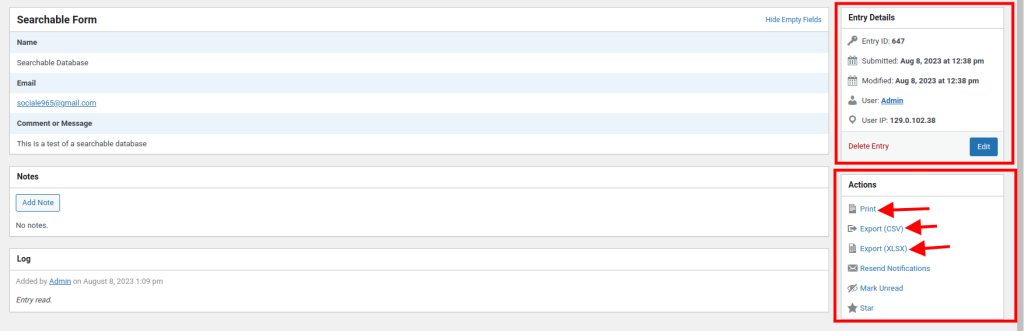
Заключение
Вы только что узнали, как шаг за шагом просматривать и редактировать вводимые пользователем данные в бэкэнде WPForms. Вы можете быть взволнованы, любопытны или даже немного ошеломлены всеми возможностями. Возможно, вы думаете: «Ух ты, это потрясающе! Наконец-то я могу видеть и изменять то, что мои посетители отправляют на мой сайт. Но как мне максимально эффективно использовать эту функцию? Что еще я могу сделать с WPForms?»
Не волнуйтесь, мы вас прикроем. В этом посте мы показали вам основы просмотра и редактирования вводимых пользователем данных в бэкэнде WPForms. Но это не все. WPForms — это мощный и универсальный инструмент, который поможет вам создавать любые формы на вашем сайте WordPress и управлять ими. Хотите ли вы собирать отзывы, привлекать потенциальных клиентов, принимать платежи или делать что-то еще, WPForms справится с этим.
И так, чего же ты ждешь? Следующий шаг — начать создавать и настраивать свои собственные формы с помощью WPForms. Вы можете использовать конструктор перетаскивания для создания форм за считанные минуты без каких-либо навыков программирования. Вы также можете выбрать один из более чем 100 шаблонов, чтобы быстро приступить к работе. Вы также можете интегрировать свои формы с популярными сервисами, такими как Mailchimp, PayPal, Stripe и другими.
Чтобы начать, вам просто нужно установить и активировать плагин WPForms на своем сайте WordPress. Вы можете скачать его бесплатно из репозитория WordPress или обновить до профессиональной версии , чтобы получить больше возможностей и поддержки.
WPForms — лучший плагин форм WordPress как для новичков, так и для экспертов. Он прост в использовании, быстр, безопасен и надежен. Это поможет вам развивать свой веб-сайт и эффективно общаться с аудиторией. Так что не упустите возможность вывести свой сайт WordPress на новый уровень с помощью WPForms.
Идите и попробуйте это сегодня. Вы не пожалеете об этом. WPForms — это идеальное решение для всех ваших потребностей в формах. Поверьте нам, вам это понравится!





